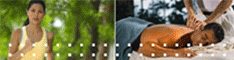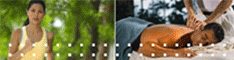Taskbar: Tastatur-Abkürzungen
Programme ansteuern, die Sie an die Taskleiste angeheftet haben. Mit Win + 4 könnten Sie zum Beispiel das vierte Programm starten.
Win+Zahl(1-9): Startet das Programm, dass an dieser Stelle an die Taskbar angeheftet wurde.
Shift+Win+Zahl (1-9): Startet eine neue Instanz des Programms, dass an dieser Stelle an die Taskbar angeheftet wurde.
Strg+Win+Zahl (1-9): Wechselt zwischen allen geöffneten Fenster des Programms, dass an dieser Stelle an die Taskbar angeheftet wurde.
Alt+Win+Zahl(1-9): Öffnet das Programmmenü des Programms, dass an dieser Stelle an die Taskbar angeheftet wurde.
Win+T: Fokussiert die Programme auf der Taskbar.
Win+B: Fokussiert die Icons im Tray
Taskbar: Maus/Tastatur Shortcuts
Zusätzlich kann man die Taskbar mit der Maus und einer Taste ansteuern:
Shift+Klick auf eine Taskbar Schaltfläche: Öffnet ein Programm oder öffnet eine weitere Instanz des Programms.
Strg+Shift+Klick auf eine Taskbar Schaltfläche: Öffnet ein Programm als Administrator.
Shift+Rechts-klick auf eine Taskbar Schaltfläche: Zeigt das Fenstermenü des Prograsmms (wie in XP).
Shift+Rechts-klick auf eine gruppierte Taskbar Schaltfläche: Zeigt das Fenstermenü für die Gruppe.
Strg+Click auf eine gruppierte Taskbar Schaltfläche: Zwischen den Fenstern der Gruppe hin und her schalten.
Weitere Tastatur-Shortcuts
Win+Pos1: Alle Fenster bis auf das aktive minimieren.
Win+Leertaste: Alle Fenster werden transparent, sodass man auf den Desktop schauen kann.
Win+Pfeil nach oben: Das aktuelle Fenster maximieren.
Shift+Win+Pfeil nach oben: Das aktuelle Fenster vertikal maximieren.
Win+Pfeil nach unten: Aktives Fenster minimieren/Fenster wiederherstellen falls maximiert.
Win+Pfeil nach links/rechts: Fenster an eine Seite des Bildschirms docken.
Shift+Win+Pfeil nach links/rechts: Fenster auf dem linken/rechten Monitor schieben.
Fenster mit Mausbewegungen steuern
Fenster nach oben schieben: Maximieren
Fenster nach links/rechts schieben: Fenster an die linke/rechte Hälfte des Bildschirms docken.
Fenster schütteln: Alle Fenster außer das aktive minimieren.
Doppelklick auf den oberen Fensterrand: Fenster vertikal maximieren.
Weitere nützliche Hotkeys, die Sie kennen sollten
Es gibt nicht nur Hotkeys für die Taskbar oder um Fenster in Windows zu bewegen. Mit einem der besten Hotkeys kann man zum Beispiel einen neuen Ordner erstellen. Dazu öffnen Sie einfach ein Explorerfenster und drücken dann Strg+Shift+N.
Strg+Shift+N: Erstellt einen neuen Ordner im Windows Explorer.
Alt+Pfeil nach oben: Springt eine Ordnerebene nach oben.
Alt+P: Blendet den Vorschaubereich ein.
Shift+Rechts-klick auf eine Datei: Legt den Dateipfad in der Zwischenablage ab.
Shift+Rechts-klick auf eine Datei: Fügt versteckte Optionen in das “Senden An”-Menü ein.
Shift+Rechts-klick auf einen Ordner: Fügt ein Kommandozeilenelement dem Menü hinzu, mit dem Sie schnell und einfach eine Kommandozeile in dem Ordner starten können.
Win+P: Blendet ein Menü ein, mit dem Sie Präsentationseinstellungen für Ihren Bildschirm vornehmen können.
Win+(+/-): Zoom vergrößern/verkleinern.
... usw ...
Einfacher den PC mit der Tastatur steuern.
Mann könnte ADAD2012 auch so gestalten?
CD
i use the time now |